Se for um membro da equipa reservado para um compromisso virtual, pode participar através de Reuniões do Microsoft Teams a partir de qualquer dispositivo. É a pessoa que irá admitir participantes externos na reunião e, em alguns casos (por motivos de conformidade, etc.), vai querer terminar a reunião do Teams para todos os participantes quando terminar o compromisso.
-
Selecione Participar numa Reunião do Teams a partir do e-mail de confirmação da reserva ou do seu Calendário pessoal do Outlook ou do Teams.
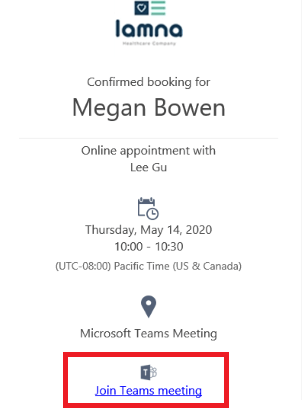
Para obter a experiência mais ideal em todos os dispositivos, recomenda-se que transfira a aplicação Teams para ambiente de trabalhoe dispositivos móveis.
Dito isto, é possível Participar numa Reunião do Teams a partir da Web num computador de secretária, sem ter transferido a aplicação Teams. Saiba como ler as nossas instruções passo a passo. -
Admita participantes e realize o compromisso.
Será notificado quando os participantes externos estiverem à espera na sala de espera da reunião do Teams. Selecione Admitir para permitir que participem.
Pode manter as coisas simples e ter apenas uma chamada de áudio ou vídeo básica. Em alternativa, pode ficar mais avançado, como desfocar o fundo ou partilhar o ecrã do computador para rever um documento.
Saiba mais sobre as funcionalidades completas das Reuniões do Microsoft Teams ao visitar a nossa documentação de suporte de Reuniões e chamadas. -
Termine a reunião para todos os participantes. (Opcional)
O fim de um compromisso virtual é importante para os prestadores de serviços de saúde e financeiros manterem a conformidade quando se reunirem com participantes externos. Ou, se for professor, é uma ótima maneira de garantir que os alunos não ficam na sua sala de aula virtual depois de sair.
Para terminar uma reunião em curso, aceda aos seus controlos de reunião e selecione Mais opções... > Terminar reunião.
Ser-lhe-á pedido que confirme. Quando o fizer, a reunião terminará para todos de forma imediata.










